
Увод у сликање текстура у блендеру
Блендер је један од бесплатних софтвера који се могу користити за креирање 3Д анимације, покретање графике и подешавање алата и рачунарских графичких алата који се могу користити за све аспекте и захтеве пројекта. Данас је много начина приписивања и начина рада. Данас ћемо видети детаље радног алата за сликање текстура, његове перформансе, његове перформансе и вишеструку употребу. Алат за сликање текстуре мало је сличан опцијама мс боје, а ова створена боја ће се применити на моделе који ће већ имати подразумевани Ламберт (подразумевана боја за моделе који је сива). Сликање текстура је традиционална метода текстуре која је доступна у оквиру Блендера.
Како се користи режим боје текстуре у блендеру?
Текстурна боја је слична мс фарбању где постоји мала разлика у употреби алата јер је овај алат интегрисан са Блендер анимацијским софтвером. Сликарство текстура можемо користити директно да бисмо прешли на опцију модела а такође ћемо користити и опцију бојања УВ прозора које ћемо детаљно видети у наставку. У почетном процесу учинићемо софтвер блендер доступним на нашим уређајима, а затим га отворимо.
Корак 1: Направите модел користећи линију, полигон и врхове и облике помоћу блендера и креирајте модел према потреби пре употребе алата за текстуру боје. Направите модел на којем би га требало користити. Овде у демо приказу, сликаћемо портрет оквира. А ми ћемо користити алат за боју текстуре да бисмо сликали слике на предњој страни портрета.
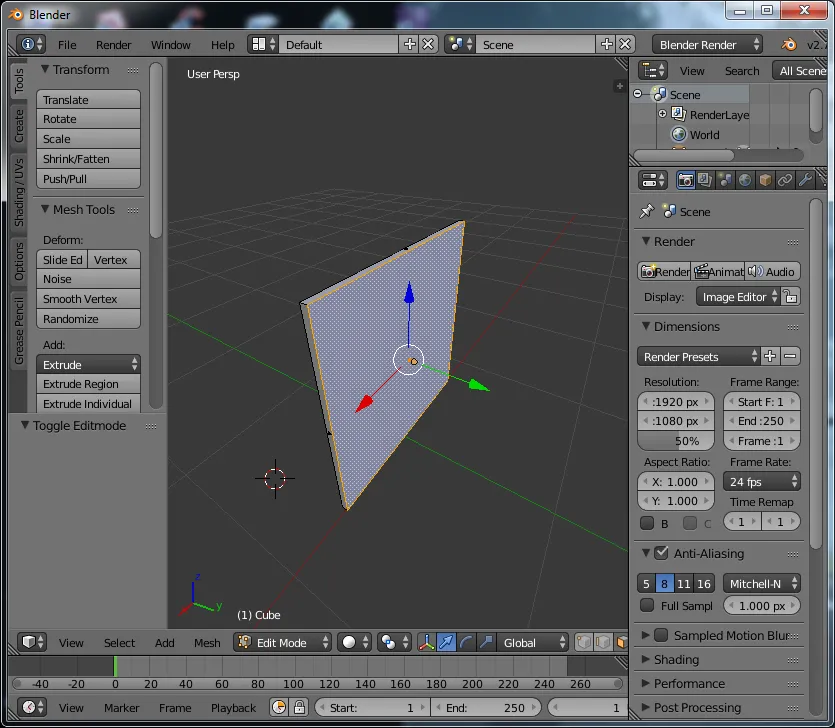
2. корак: Креирајте два нова прозора екрана повлачењем углова радног екрана. Дакле, сада ћемо укупно имати 3 перспективе модела који ћемо истовремено гледати. Први остаје у режиму модела, други у УВ режиму, а трећи у режиму за уређивање чворова као што је приказано у наставку.
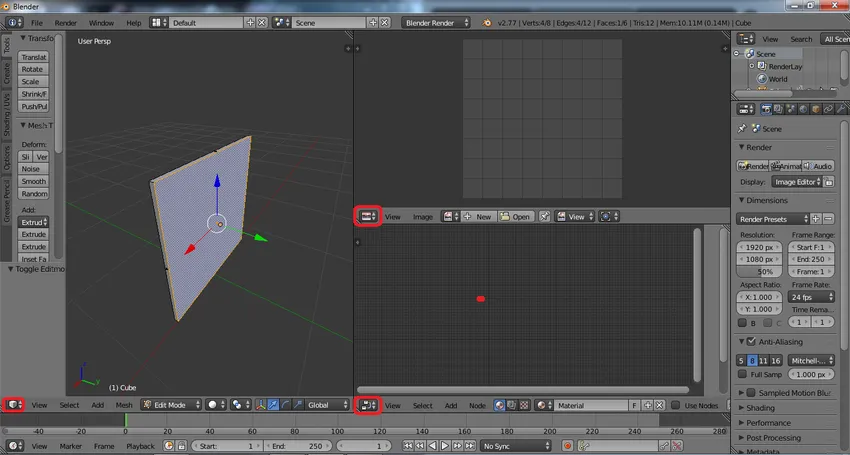
Корак 3: Промените мотор рендера који је подразумевано као Блендер рендериран у Цицлес рендер. Да брже изводимо динамику, тада ће се боја примењена у УВ одразити на модел, а ако на модел применимо боју, она се брзо одражава на мапи текстуре УВ. Брзина такодје представља системску конфигурацију, па користите добро перформанси систем. За најбоље искуство стварања ствари феноменалних и визуелно реалистичних за гледање и доживљавање.
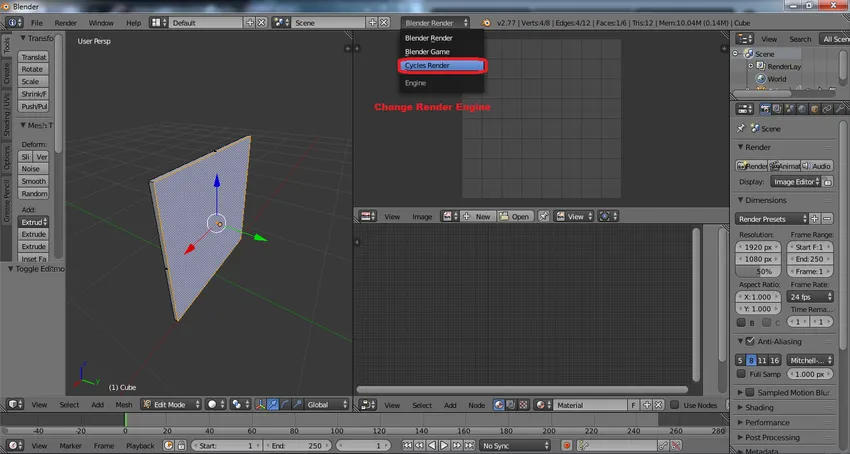
Корак 4: Омогућите опцију Усе Нодес која је доступна од алата за уређивање заснованог на чвору у левом доњем углу. Ово ствара основни судопер текстуре између оба модела и мапе УВ текстура. Кад год се обоји боја, она ће се налазити у судоперу на оба места. Можемо извршити још неколико измена помоћу уређивача Ноде, а видећемо их у даљим разговорима у наставку.
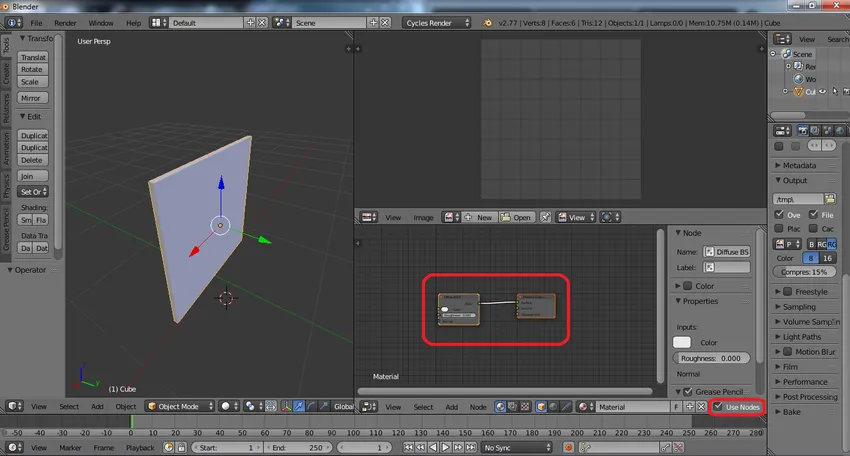
Корак 5: Поред текстуре Ламберт (Филе), можемо направити сопствену датотеку текстуре са основном бојом позадине као позадине. Користите опције материјала на десној страни апликације као што је приказано на доњој слици и креирајте нову датотеку кликом на дугме + на врсти материјала. Нови материјал ствара се као „Материал1“, преименујте га у потпуности коришћењем миша и упишите жељено име текстуре.
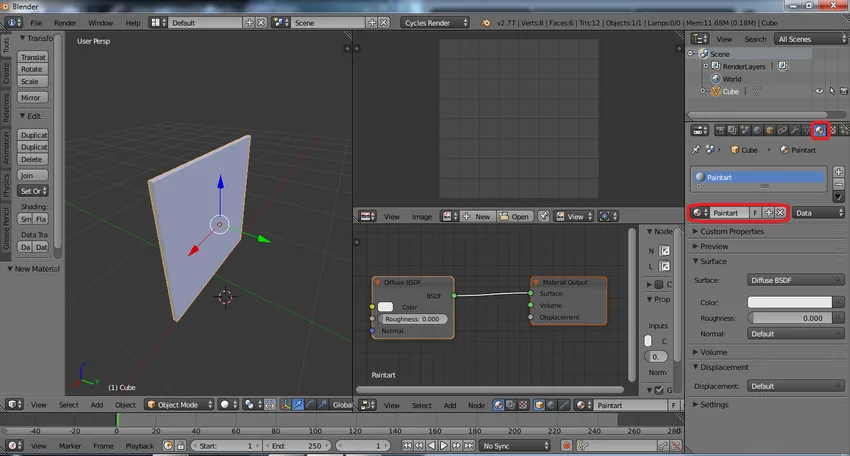
Корак 6: Распакират ћемо модел користећи УВ паметну опцију пројекта. Да бисмо то урадили, идемо на прозор модела. Промените начин уређивања објекта. Кад год смо одмотали модел, морамо да променимо режим како бисмо уложили комплетне предмете умотане. Док ако се одмотамо у режиму уређивања, само се одабрано лице распакује, а преостало лице се мора поново одлепити што може проузроковати преклапање или је потребно време да се одмота сваки пут и није најбоља пракса за одмотавање.
Подесите начин приговора и пређите на сенчење и УВ зраке из десног угла. Кликните падајућу падајућу УВ мапу и одаберите „Смарт УВ Пројецт“ који помаже да се лице несметано одвије и са неколико основних поставки.
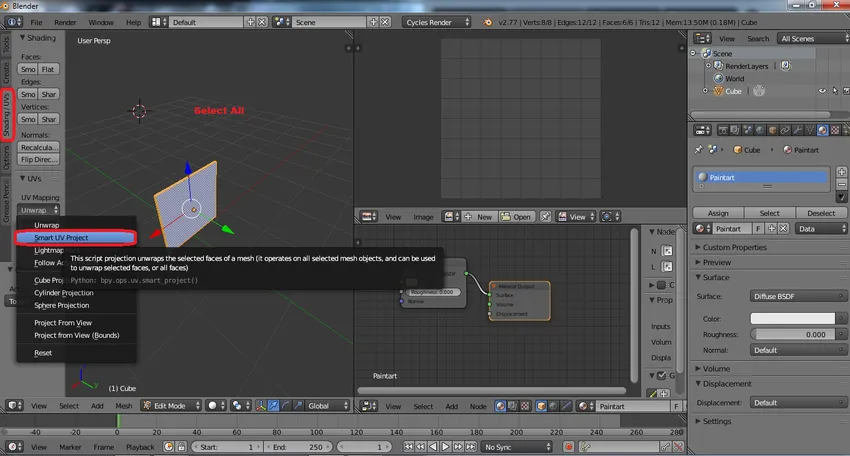
Након клика на паметни УВ пројекат видећемо овај прозор који искаче у коме можемо променити неколико подешавања као што су Ограничење угла, Острвска маргина и Тежина површине, итд. Сада ћемо разговарати о Острвској маргини која помаже у одржавању удаљености маргине између сваког лица на УВ зрачењу док се одмата.
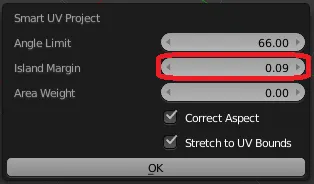
Након клика на Ок, видећемо да се сва лица у прозору са УВ мапом распарају заједно са маржом како је планирано.
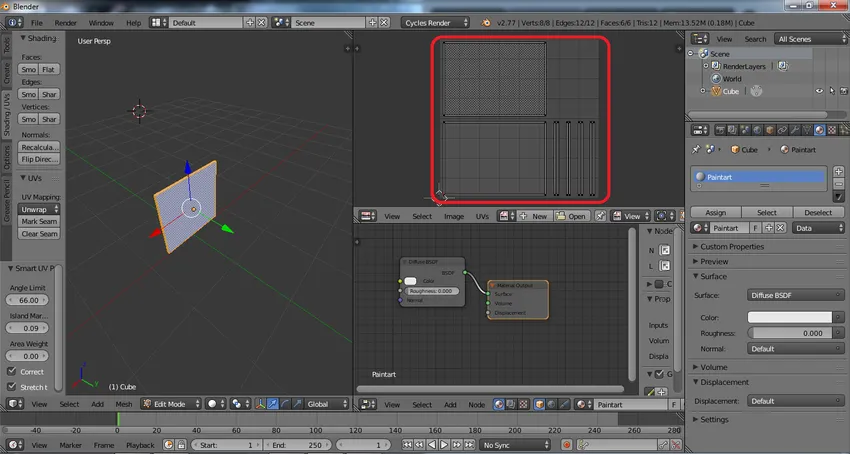
Корак 7: Сада ћемо радити на окну за УВ мапирање. Кликните на + Ново дугме да бисте створили нову задану текстуру. Ако већ имамо текстуру, можемо је додати помоћу отворене опције поред ње. Након што кликнете + Ново отвориће се нови прозор који приказује испод детаља. Креирајте назив за текстуру, подесите ширину и висину према потреби, боју можемо изабрати ако желимо дати чврсту боју позадине, можемо ићи с њом одабиром црне. И кликните У реду да то одразите на УВ мапирање.
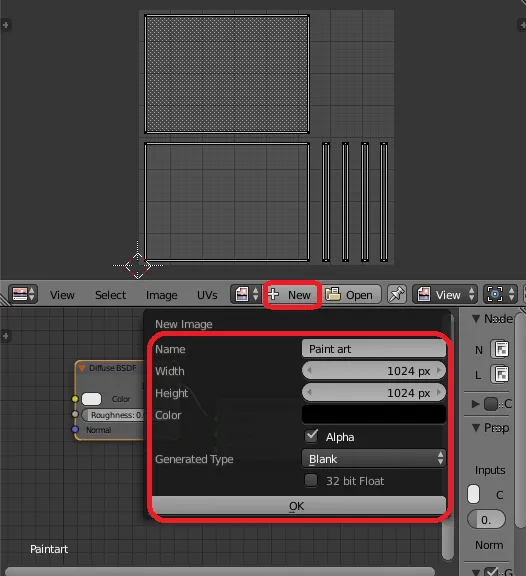
Корак 8: Као што смо видели, нова текстура створена се примењује на УВ, а сада ћемо сачувати текстуру на нашем рачунару у локалном простору погона како бисмо се директно учитали у будућности избегавајући губитак датотека. Кликните на Слика и одаберите Сачувај као слику и отвориће се прозор прегледача да бисте датотеку сачували према потреби и лако је приступити учитавању.
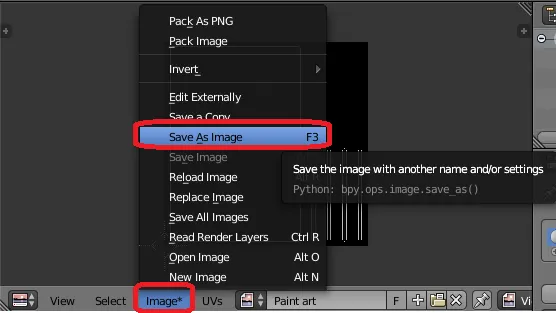
Корак 9: Можемо користити алат за текстурну боју за директно сликање на моделу тако што ћемо променити режим Објекта у режим боје текстуре као што је приказано у наставку.
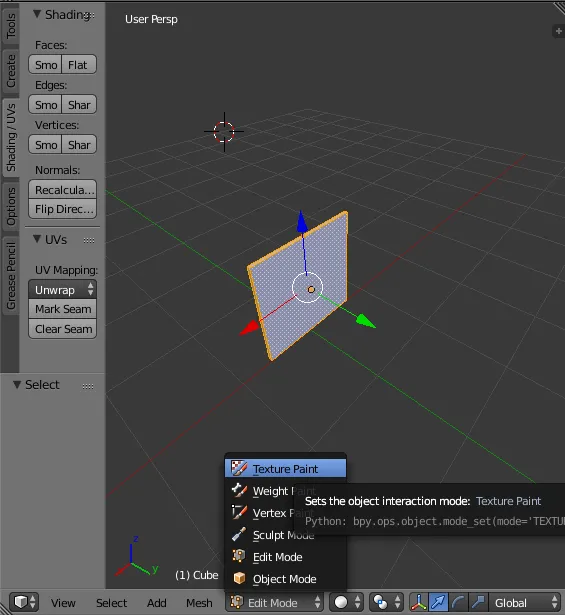
Корак 10: Можемо видети како се комплетан модел претвара у магента јер нема додељене текстуре тако да је транспарентан. Да бисте додали текстуру сачувану раније. Идите на прозор чворова кликните Додај и кликните на Текстура и одаберите Текстура слике. Нови прозор текстуре слике учитава се у окно чворова.
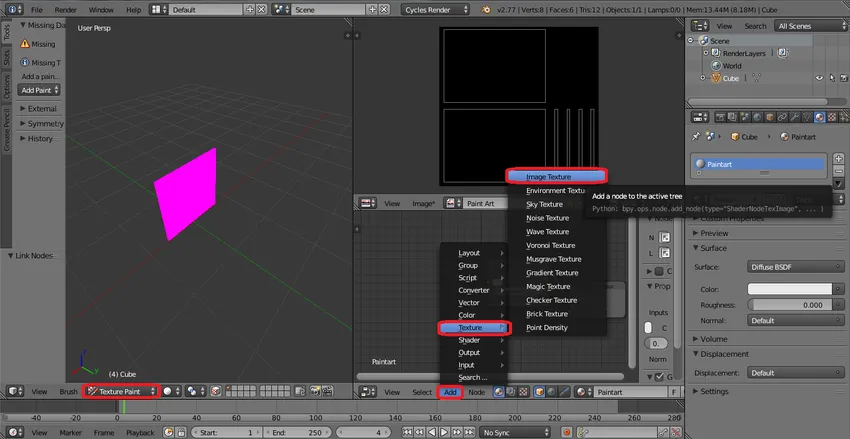
Корак 11: Кликните на отварање и учитајте текстуру у чвор и синхронизирајте их тако што ћете их спојити.
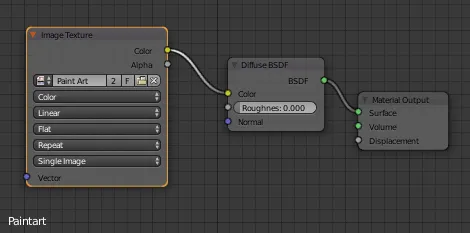
12. корак: Подесите УВ мапу и за начин бојења из доњег угла, као што је приказано. Сада можемо сликати по подручју текстуре УВ мапе и такође директно сликати по моделу који ће се налазити у судоперу док мапирамо оне који користе чворове. Користите више боја и могућности потеза, радијус четке итд. Како бисте учинили да текстура бол и модел постане привлачнија.

Можемо чак да ротирамо УВ-евима на основу навика и пракси демо демо слике коју смо урадили.
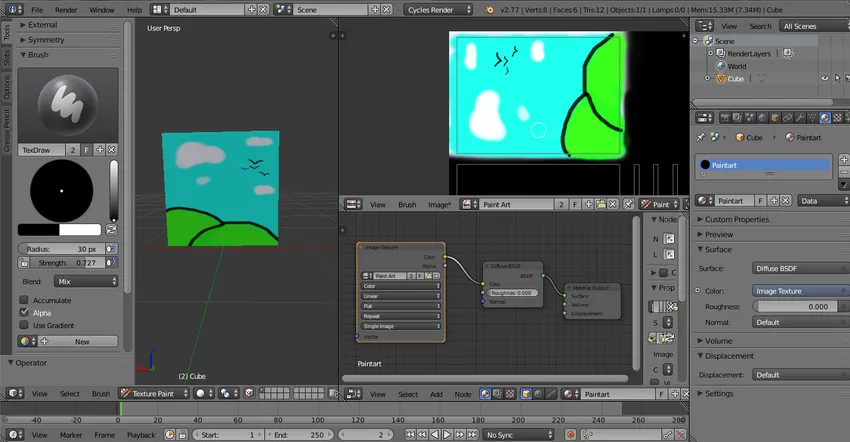
Закључак - Сликарство текстуре у блендеру
Ово помаже да се наше креативне ствари привуку и прикажу у животопису како бисмо искористили могућности за интервјуе. Ова техника се више користи у креирању игара, малих видео записа о едукацији о анимацији, приповиједању прича и сл. Јер они изгледају ручније и привлаче клијенте, а ми можемо избацити из оквира размишљања како бисмо додали креативност пракси.
Препоручени чланци
Ово је водич за сликање текстура у блендеру. Овде смо расправљали о Уводу и како користити режим боје текстуре у блендеру заједно са његовим корацима. Такође можете погледати следеће чланке да бисте сазнали више -
- Кораци за примену текстуре у 3Д макс
- Топ 9 додатака у 3дс макс
- 8 врста алата Адобе Иллустратор
- Алат за блендер (врсте и карактеристике)